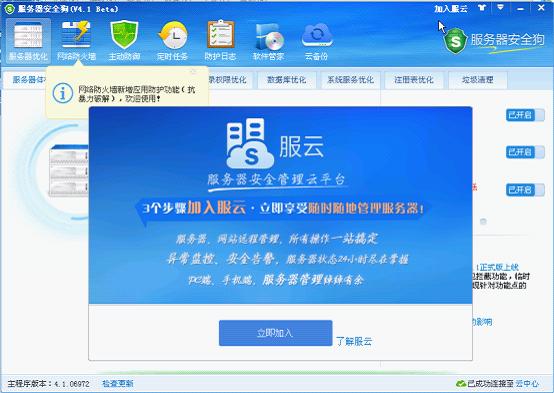萬盛學電腦網 >> 圖文處理 >> Photoshop教程 >> ps調色教程 >> Photoshop快速調出漂亮的中性甜美外景美女
Photoshop快速調出漂亮的中性甜美外景美女

photoshop教程
正確的學習調色方法,首先是認真解讀Photoshop中有關色彩構成理論,先把色彩構成的理論基礎打牢實了,再拿一些典型示范作練習,有了這個基礎後,
就好辦了。
色彩既是客觀世界的反映,但又是主觀世界的感受。某種色調一些人會棒為至尊寶典,另一些人可能則視為垃圾,這完全屬於“蘿卜青菜,各有所愛”的問題,
但也反映了色彩既是客觀存在又是主觀感受這個事實。
調色技術雖然紛繁復雜、令人眼花缭亂。但從哲學上講,任何事物都有規律性,關鍵是我們如何認識和掌握這種規律。同樣,調色也有很強的規律性,這裡面
最主要涉及色彩構成理論、顏色模式轉換理論、通道理論,使用工具主要涉及色階、曲線、色彩平衡、色相/飽和度、可選顏色、通道混合器、漸變映射、
信息面板、拾色器等這樣一些最重要的基本調色工具。
最終效果:

原照:

1.打開照片,按CTRL+J復制一層,創建曲線調整圖層,調整RGB,稍微提高照片亮度,並用黑色柔角畫筆擦出人物臉部部分,效果如圖。
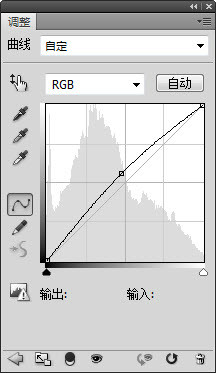

2.創建漸變映射調整圖層,顏色如圖,並設置圖層的混合模式為變亮,這一步是為照片整體添加色調,效果如圖。
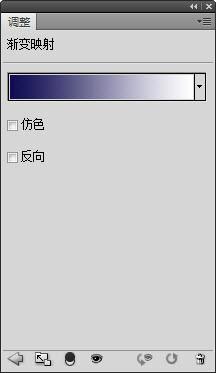
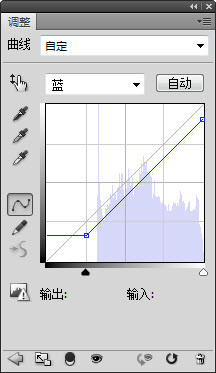
3.創建曲線調整圖層,選擇藍通道,為照片高光添加稍微暖色,暗部進行色彩調整,效果如圖。
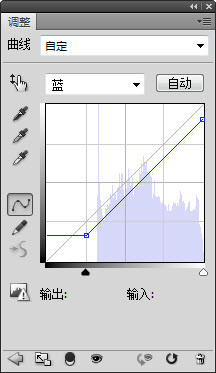

4.創建可選顏色調整圖層,選擇黑色,對照片中的偏黑色部分進行加強黑色處理,使其看上去明暗對比,參數如圖,效果如圖。
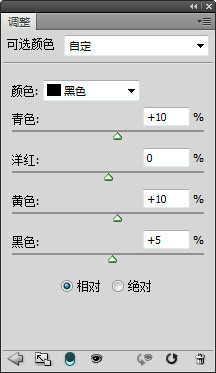

5.創建亮度對比度調整圖層,為照片進行色彩對比處理,加上簽名,進行細節處理,完成最終效果。
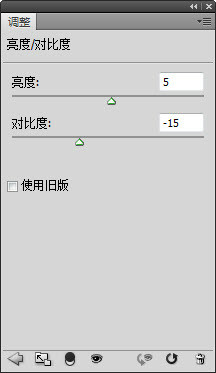
最終效果!

ps調色教程排行
軟件知識推薦
相關文章
copyright © 萬盛學電腦網 all rights reserved